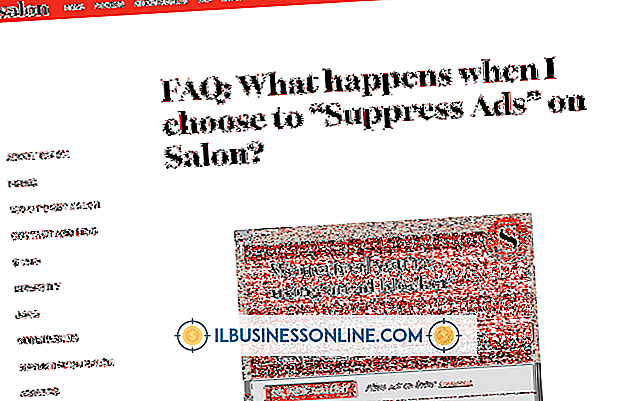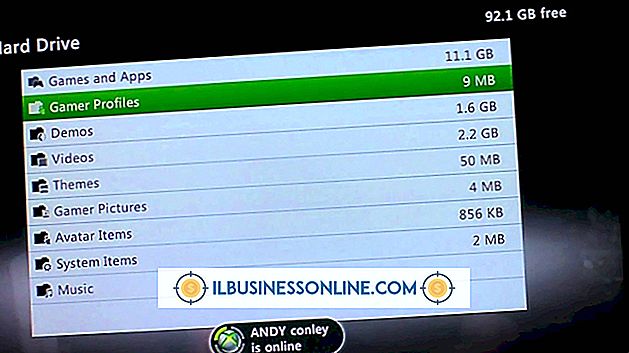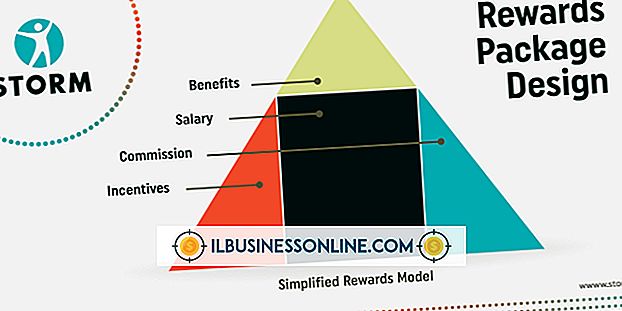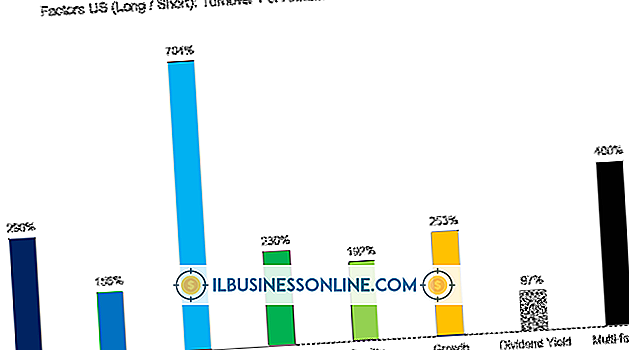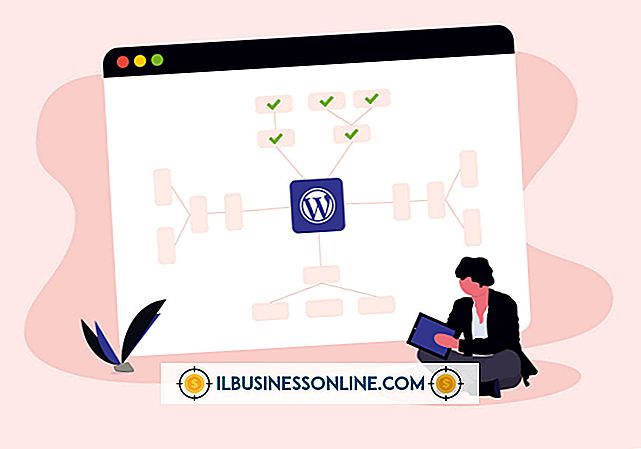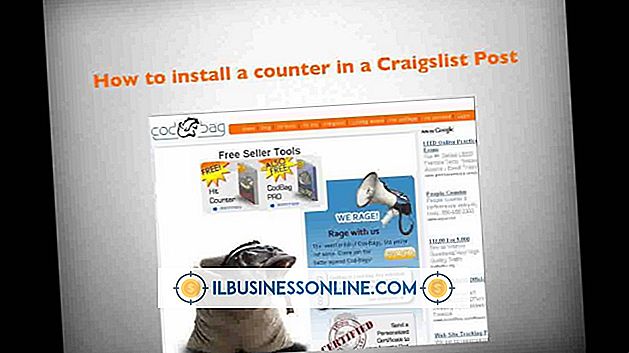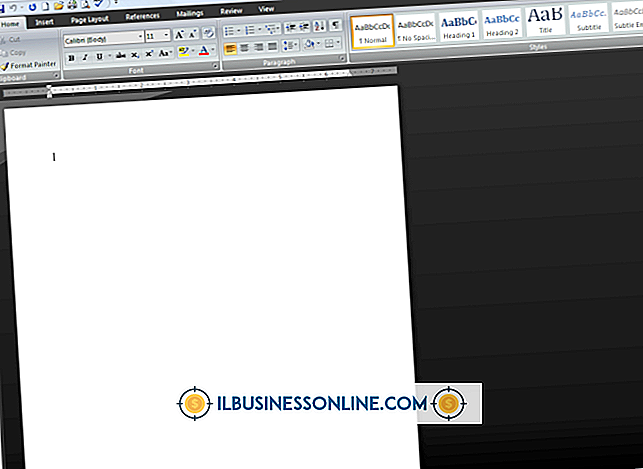Co oznacza "Nie można zainicjować sterownika drukarki PDF"?

Funkcja zapisywania plików PDF jest wbudowana w system operacyjny OS X - wystarczy wybrać przycisk "Zapisz jako PDF" w oknie dialogowym Drukuj - ale włączenie konwersji plików PDF w systemie Windows wymaga sterownika drukarki innej firmy, który w istocie tworzy wirtualną drukarkę, która cyfrowo drukuje pliki do formatu PDF, a następnie zapisuje je na komputerze. Nieprawidłowa instalacja może jednak spowodować błąd inicjowania sterownika podczas próby utworzenia pliku PDF.
Drukarki PDF
Wiele sterowników drukarek PDF jest dostępnych online, z których większość jest bezpłatna lub oferuje bezpłatną wersję próbną. Funkcje różnią się w zależności od oprogramowania, ale najprawdopodobniej znajdziesz kilka dostępnych konfiguracji, takich jak ustawienia rozdzielczości, dodawanie znaczników przycinania lub ochrona hasłem do dokumentów. Kiedy wysyłasz coś do "Drukowania", pojawia się okno z prośbą o zapisanie nazwy i lokalizacji gdzieś na dysku twardym komputera.
Błąd "Nie można zainicjować sterownika drukarki PDF"
Jeśli spróbujesz utworzyć plik PDF po niekompletnej instalacji lub uszkodzeniu w oprogramowaniu drukarki PDF, często pojawia się komunikat o błędzie. Aby rozwiązać ten problem, najpierw należy odinstalować oprogramowanie drukarki PDF za pomocą polecenia "Odinstaluj program" w Panelu sterowania systemu Windows. Ponownie zainstaluj sterownik drukarki PDF po ponownym uruchomieniu systemu, aby ułatwić czystą instalację. Jeśli nadal pojawia się błąd, dobrym pomysłem może być wypróbowanie nowego programu do drukowania PDF - Twój komputer może po prostu być niezgodny z tym, który wybrałeś.
Instalacja drukarki PDF
Sterowniki drukarki PDF są instalowane jak każde inne oprogramowanie: poprzez dwukrotne kliknięcie ikony instalacji sterownika i zezwolenie programowi instalacyjnemu wykonać resztę. Po zakończeniu oprogramowanie pojawia się jako dodatkowa ikona drukarki, którą można wyświetlić w oknie dialogowym Drukuj, które pojawia się, gdy wysyłasz coś do drukowania lub wyświetlając dostępne urządzenia drukujące w Panelu sterowania.
Alternatywy
System Windows posiada podobną funkcję drukowania, która tworzy plik XPS - łatwy do przenoszenia dokument tylko do odczytu podobny do pliku PDF. Aby go włączyć, wybierz "Microsoft XPS Document Writer" z dostępnych urządzeń drukujących w dowolnym dialogu drukowania. Ponadto niektóre programy zawierają funkcję "Zapisz jako", która automatycznie konwertuje plik do pliku PDF bez konieczności otwierania okna dialogowego Drukuj. Cały pakiet Microsoft Office, na przykład, ułatwia automatyczne zapisywanie do pliku PDF, który utrzymuje marginesy, czcionki i inne specjalne formatowanie dokumentu - cechy, które mogą podlegać subtelnym zmianom po wydrukowaniu z zewnętrznego sterownika PDF.